หากต้องการแก้ไขข้อผิดพลาด msdt.exe เพียงทำการคืนค่าระบบ
- การอัปเดตซอฟต์แวร์ Windows ของคุณอาจช่วยบรรเทาปัญหาที่น่ารำคาญนี้ได้
- การเรียกใช้ตัวตรวจสอบไฟล์ระบบค่อนข้างมีประสิทธิภาพในการจัดการกับข้อผิดพลาดนี้

เอ็กซ์ติดตั้งโดยคลิกที่ไฟล์ดาวน์โหลด
- ดาวน์โหลดและติดตั้ง Fortect บนพีซีของคุณ
- เปิดตัวเครื่องมือและ เริ่มการสแกน
- คลิกขวาที่ ซ่อมแซมและแก้ไขได้ภายในไม่กี่นาที
- 0 ผู้อ่านได้ดาวน์โหลด Fortect แล้วในเดือนนี้
ไม่ใช่เรื่องแปลกที่จะพบข้อผิดพลาด msdt.exe เมื่อเริ่มต้น MSDN Disc 3712 ข้อผิดพลาดเหล่านี้มักเป็นผลมาจากไฟล์เรียกทำงานเสียหาย ติดไวรัส หรือไม่มีอยู่ ในการแก้ไขปัญหานี้ ให้พิจารณาแทนที่ไฟล์ EXE ที่มีปัญหาด้วยไฟล์ใหม่
ในคำแนะนำก่อนหน้านี้ เราได้อธิบายถึงเหตุผลเบื้องหลัง วิธีการลบ Msdtc.exe. วันนี้เราพบว่าตัวเองอยู่ในสถานการณ์ที่คล้ายกัน
อย่างไรก็ตาม สิ่งสำคัญคือต้องระบุสาเหตุที่แท้จริงก่อนที่เราจะแก้ไขปัญหาได้
msdt.exe คืออะไร
ไฟล์ msdt.exe เป็นส่วนประกอบซอฟต์แวร์ที่สำคัญของระบบปฏิบัติการ Windows ซึ่งสามารถพบได้ในโฟลเดอร์ System32 หากคุณพบที่อื่น อาจเป็นสัญญาณเตือนมัลแวร์ และคุณควรให้ซอฟต์แวร์รักษาความปลอดภัยสแกน
กระบวนการตัวช่วยสร้างการแก้ไขปัญหาการวินิจฉัยเป็นหนึ่งในองค์ประกอบสำคัญของไฟล์ Windows ที่ทริกเกอร์ Microsoft Distributed Transaction Service
ฉันจะแก้ไขข้อผิดพลาด msdt.exe ได้อย่างไร
1. ใช้การปรับปรุง Windows
- บนแถบค้นหาหน้าจอหลักของคุณ อัพเดทวินโดวส์ แล้วคลิก เปิด.

- ตอนนี้คลิกที่ ตรวจสอบสำหรับการอัพเดต.
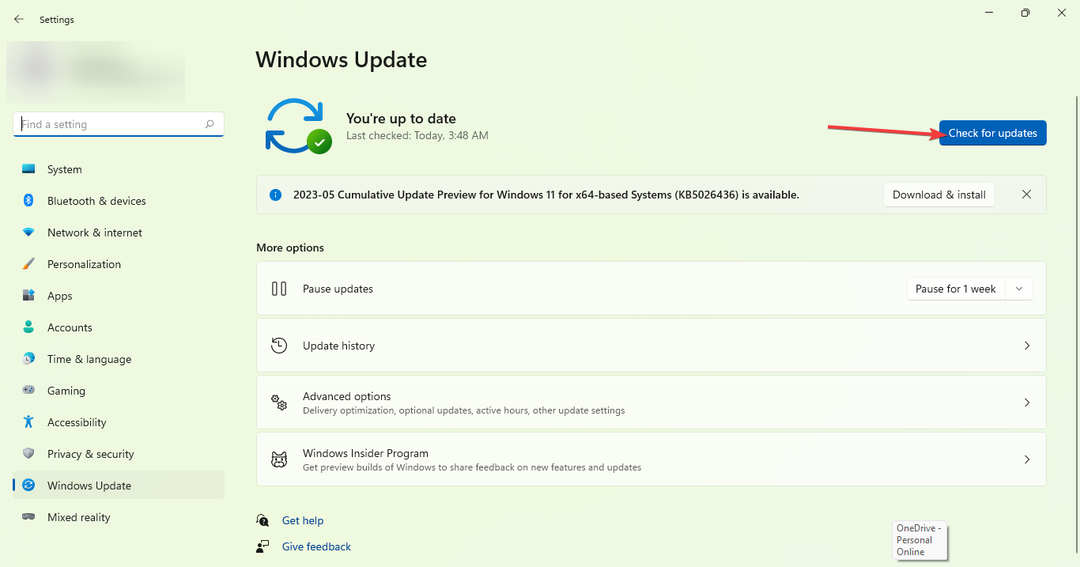
- รออย่างอดทนเนื่องจากกระบวนการอัปเดตกำลังดำเนินอยู่
2. เรียกใช้ตัวตรวจสอบไฟล์ระบบ
- บนหน้าจอหลักของคุณให้พิมพ์ ซม ภายในแถบค้นหาและ เรียกใช้ในฐานะผู้ดูแลระบบ.

- ถัดไปหากหน้าจอ UAC ปรากฏขึ้นให้คลิก ใช่.
- พิมพ์คำสั่งต่อไปนี้แล้วกด เข้า:
sfc /scannow
- ในขณะที่ SFC จะสแกนหาปัญหา msdt.exe ให้ทำตามคำสั่งบนหน้าจอและโปรดรอจนกว่ากระบวนการจะเสร็จสิ้น
- สุดท้าย หากคำสั่งต่อไปนี้ใช้ไม่ได้ ให้รันคำสั่งต่อไปนี้ทีละคำสั่ง:
DISM /ออนไลน์ /Cleanup-Image /CheckHealth
DISM / ออนไลน์ / ล้างข้อมูลรูปภาพ / ScanHealth
DISM /ออนไลน์ /Cleanup-Image /RestoreHealth
หลังจากการสแกนทั้ง SFC และ DISM เสร็จสิ้น ให้ตรวจสอบว่าปัญหายังคงอยู่หรือไม่
หากการสแกน Windows ไม่สามารถแก้ไขข้อผิดพลาดของไฟล์ เราขอแนะนำให้คุณใช้เครื่องมือซ่อมแซมการคาดการณ์และแก้ไขไฟล์ที่เสียหายในพีซีของคุณ
3. ทำการคืนค่าระบบ
- กดค้าง หน้าต่าง + ร กุญแจเปิด ใส่สิ่งนี้ rstrui ในกล่องข้อความ Run แล้วคลิก ตกลง.
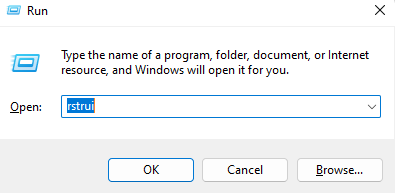
- หน้าต่างการคืนค่าระบบอาจรวมถึง เลือกจุดคืนค่าอื่น. เลือกและคลิก ต่อไป.

- ตรวจสอบ แสดงจุดคืนค่าเพิ่มเติม ช่องทำเครื่องหมายเพื่อดูรายการวันที่ทั้งหมด
- คลิก ต่อไป ปุ่มแล้วคลิก เสร็จ เพื่อยืนยันจุดคืนค่าของคุณ
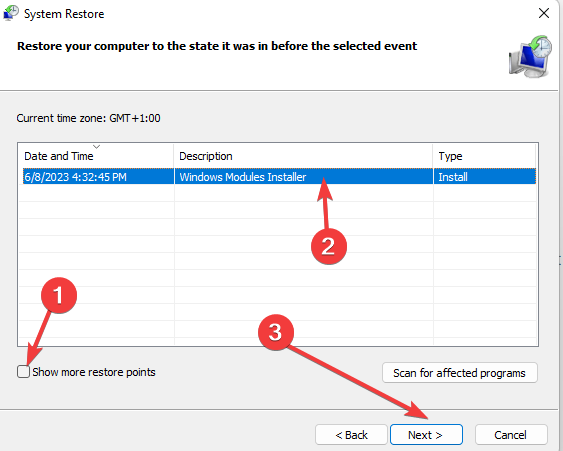
ณ จุดนี้ คอมพิวเตอร์ของคุณจะรีสตาร์ทตามปกติและบูตด้วย Windows เวอร์ชันที่กู้คืน และควรจัดการข้อผิดพลาด msdt.exe
- โปรโตคอล RFCOMM TDI: คืออะไร
- ข้อผิดพลาดรันไทม์ 32809: วิธีแก้ไขอย่างรวดเร็ว
- Mscomm32.ocx หายไป: วิธีแก้ไขหรือดาวน์โหลดอีกครั้ง
เราหวังเป็นอย่างยิ่งว่าคู่มือที่รวมทุกอย่างของเราได้ให้ข้อมูลเชิงลึกอันมีค่าแก่คุณเพื่อบรรเทาความกังวลของคุณ การจัดการกับปัญหานี้อาจไม่น่ากลัวเท่าที่ปรากฏในตอนแรก
หากคุณพบปัญหาเพิ่มเติม เราขอแนะนำให้ศึกษาคู่มือฉบับสมบูรณ์ของเราเกี่ยวกับ MSDTC พบข้อผิดพลาด. คู่มือเล่มนี้มีวิธีแก้ปัญหาที่เทียบเคียงได้เพื่อแก้ไขสถานการณ์ของคุณ
ความคิดเห็นของคุณในเรื่องนี้มีค่าอย่างยิ่ง และเรายินดีรับฟังความคิดเห็นของคุณ อย่าลังเลที่จะแสดงความคิดเห็นด้านล่างและแบ่งปันความคิดของคุณกับเรา
ยังคงประสบปัญหา?
ผู้สนับสนุน
หากคำแนะนำข้างต้นไม่สามารถแก้ปัญหาของคุณได้ คอมพิวเตอร์ของคุณอาจประสบปัญหา Windows ที่รุนแรงขึ้น เราขอแนะนำให้เลือกโซลูชันแบบครบวงจรเช่น ฟอร์เทค เพื่อแก้ไขปัญหาได้อย่างมีประสิทธิภาพ หลังการติดตั้ง เพียงคลิกที่ ดู&แก้ไข ปุ่มแล้วกด เริ่มการซ่อมแซม


